如何将Excel表格中的数字恢复为正常数字格式呢?有时候,当你从其他数据源或文本文件中导入数据到Excel时,数字会以文本形式显示,而不是正常数字。以下是几种常见的方法来转换这些数字:
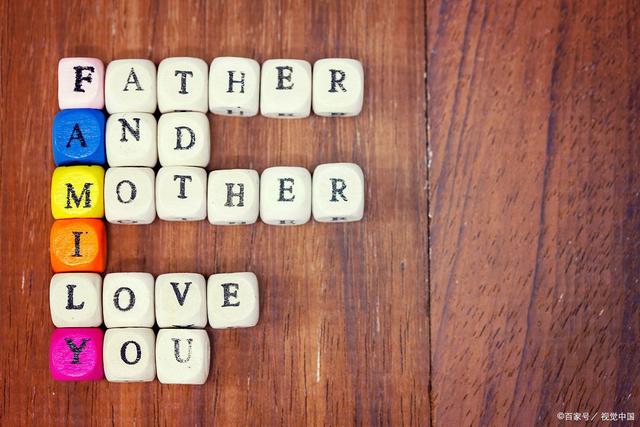
1. 自动修复
a.选中包含需要转换的数字的单元格或整个列。
b.在提示栏中,如果出现一个绿色三角形图标,点击它,然后选择"转换为数字"选项。
2. 使用“文本转列”功能
a.选中包含需要转换的数字的单元格或整个列。
b.在主菜单中选择“数据(Data)”选项卡,然后点击“文本转列(Text to Columns)”按钮。
c.在弹出的对话框中,选择“分隔符号”选项,并点击"下一步"。
d.在下一个步骤中保持默认设置,然后继续点击"下一步"。
e.在最后一步中,选择"常规"数据格式,并点击"完成"。

3. 使用公式转换
如果数字在单元格中仍然显示为文本,你可以使用以下公式手动转换:
=VALUE(A1)
其中A1是包含需要转换的单元格引用。将该公式应用于需要转换的单元格,Excel会尝试将文本转换为数字。
4. 手动输入 "1"
a.在单元格旁边的一个空白单元格中输入数字"1"。将其复制(Ctrl+C)。
b.选中包含需要转换的数字的单元格或整个列。
c.使用右键点击,选择“粘贴特殊”(Paste Special)。
d.在弹出菜单中,选择“乘法”(Multiply)操作,然后点击确定。
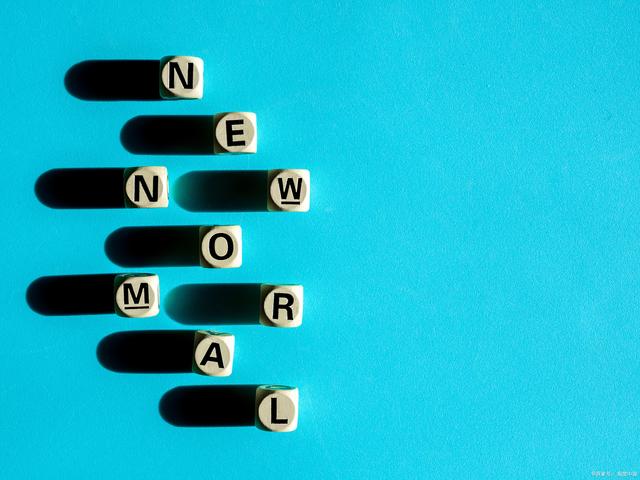
上面这些方法可以帮助你将Excel表格中以文本形式显示的数字恢复为正常的数字格式。根据具体情况选择其中一种方法即可。